随着短视频的流行,抖音已成为人们日常娱乐和获取信息的重要平台。对于经常在华为电脑上使用抖音的用户来说,能实现倍速播放功能无疑能更高效地浏览内容。这篇文...
2025-04-13 11 电脑
在日常使用电脑过程中,我们经常需要了解硬件信息,以便做出升级或维修的决策。内存频率作为内存性能参数的关键部分,了解其检测方法可以帮助用户更好地优化系统性能。本文将详细介绍如何查看电脑内存频率,以及相关的检测方法和步骤。
在开始之前,我们先简单了解一下什么是内存频率。内存频率是指内存条的数据传输速率,通常以MHz(兆赫兹)为单位。它直接影响到内存读写数据的速度,一般来说,频率越高,内存的数据传输速度越快,对于提升系统性能有一定帮助。
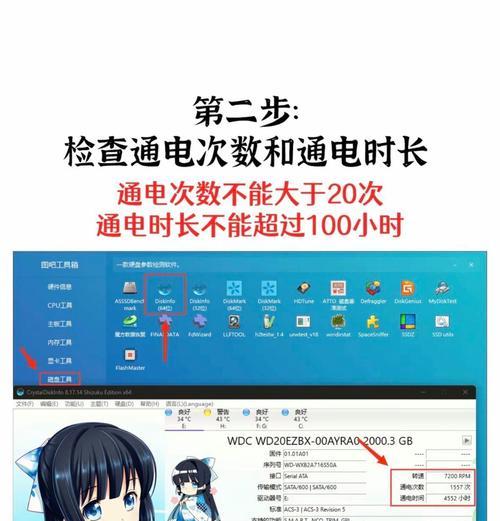
为什么要检测内存频率呢?因为内存频率跟电脑的整体性能息息相关,尤其是在运行大型程序或游戏时,高频率的内存能够提供更好的数据处理速度。同时,确定内存频率也有助于用户判断是否需要更换或升级内存条,以满足更高性能的需求。

方法一:使用系统自带工具查看内存信息
步骤一:右键点击“此电脑”或“我的电脑”图标。
在桌面上找到并右击“此电脑”(Windows10)或“我的电脑”(Windows7及之前版本),然后选择“属性”。
步骤二:点击“系统信息”。
在弹出的系统窗口中,你会看到系统的基本信息,包括处理器型号、系统类型等。点击“系统信息”链接以获取更详尽的硬件信息。
步骤三:访问“内存”选项。
在系统信息界面,找到“组件”部分,并点击“内存”选项。在这里,你可以看到安装的内存大小、插槽使用情况以及频率信息。
方法二:使用第三方软件检测
步骤一:下载并安装内存检测工具。
有许多第三方软件可以帮助我们更加详细地检测内存信息,譬如CPU-Z、Speccy等。下载并安装一款你觉得合适的工具。
步骤二:运行软件并查看内存频率。
打开你下载的内存检测软件,通常在界面中都会有内存频率的相关信息显示。在CPU-Z中,点击“Memory”标签页,相关内存信息包括频率、时序等都会清晰地列出。
步骤三:记录并分析数据。
记录下内存频率的信息,并根据你的内存条型号,上网对比官方公布的频率参数,确认是否达到了标注的频率,或者是否存在超频。

问:为什么查看到的内存频率比标注的低?
答:一般情况下,如果查看到的内存频率比标注的低,可能是因为未启用XMP(ExtremeMemoryProfile)或DDR内存的超频功能,或者BIOS设置不当导致内存以默认频率运行。
问:可以手动调整内存频率吗?
答:在某些情况下,你可以手动在BIOS中设置内存频率,但是这需要一定的电脑知识以及对硬件的了解。错误的设置可能会导致系统不稳定。
问:内存频率越高越好吗?
答:虽然高频率意味着更好的数据吞吐能力,但是需要考虑CPU和主板的兼容性以及系统的整体平衡。频率过高有时并不一定是最佳选择。
通过本文的介绍,你已经了解了如何查看电脑内存频率的方法。无论你是电脑小白还是硬件爱好者,相信都能通过这些步骤轻松获取所需信息。务必记得,任何硬件的升级或调整都要根据自己的实际需求和硬件兼容性来进行,避免不必要的损失。综合以上,希望你能够充分利用这些知识,优化你的电脑性能。
标签: 电脑
版权声明:本文内容由互联网用户自发贡献,该文观点仅代表作者本人。本站仅提供信息存储空间服务,不拥有所有权,不承担相关法律责任。如发现本站有涉嫌抄袭侵权/违法违规的内容, 请发送邮件至 3561739510@qq.com 举报,一经查实,本站将立刻删除。
相关文章

随着短视频的流行,抖音已成为人们日常娱乐和获取信息的重要平台。对于经常在华为电脑上使用抖音的用户来说,能实现倍速播放功能无疑能更高效地浏览内容。这篇文...
2025-04-13 11 电脑

近年来,PC游戏市场再度火热,越来越多的玩家希望打造一台可以匹敌PlayStation5(PS5)的游戏电脑。打造一台能够达到PS5游戏性能的电脑需要...
2025-04-11 13 电脑

传媒行业的工作往往要求高效的电脑性能。无论是处理高清晰度图片、视频编辑,还是运行复杂的图形设计软件,一台合适的电脑对于传媒人来说至关重要。华为作为国内...
2025-04-11 6 电脑

在使用电脑时,我们经常需要检查系统的运行情况,特别是想了解当前有哪些程序正在运行以及这些程序对系统资源的占用情况。了解电脑配置和当前运行程序对于优化系...
2025-04-10 10 电脑

随着互联网的快速发展和人们生活水平的提升,电脑已成为现代工作和生活中不可或缺的工具。随之增长的,是对电脑配件的需求以及相关配件销售行业。电脑配件电话销...
2025-04-10 11 电脑

电脑作为我们工作和学习的重要工具,其稳定性直接关系到我们的工作和学习效率。相信大多数人都遇到过这样的情况:笔记本电脑在不插电的状态下开机时屏幕一片漆黑...
2025-04-10 11 电脑